Problemas y Soluciones con la Cámara de iPhone
Ahora, vamos a discutir algunos de los problemas más comunes de la cámara del iPhone que un usuario puede enfrentar de vez en cuando y qué hacer para resolverlos.
Aug 01, 2025 • Archivado en: Soluciones de Reparación Móvil • Soluciones probadas
- 1.Pantalla negra o lente cerrado
- 2.Fotos borrosas o fuera de foco
- 3.El flash no funciona
- 4.No se puede ver la aplicación de la cámara
- 5.Cómo usar mejor la cámara en su iPhone 6 Plus
1. Pantalla negra o lente cerrado
En el caso de que vea una pantalla negra o lente cerrado, debe hacer lo siguiente:
- • Asegúrese de que la cámara no está siendo bloqueada por nada, como una cubierta o estuche del teléfono.
- • Salga de la aplicación de la cámara e ingrese de nuevo.
- • Si los dos pasos anteriores no funcionan, intente reiniciando el teléfono.
- • Si el problema aún persiste, entonces es momento de contactar a Apple para investigar acerca de cualquier problema relacionado con el hardware y acerca de un posible reemplazo.
2. Fotos borrosas o fuera de foco
Si las fotos en las que hace click aparecen borrosas o fuera de foco, intente los siguientes pasos para corregir este problema:
Asegúrese de que el lente de su cámara de iPhone esté limpio, puede usar un paño de microfibra para limpiar las cámaras trasera y delantera y remover cualquier suciedad. Si ve cualquier suciedad dentro del lente de la cámara, entonces contacte a Apple para más ayuda.
Asegúrese de que la cámara no esté siendo bloqueada por nada que podría interferir a la hora de tomar fotos.
Intente ajustar el foco al tocar en un objeto, tal vez las fotos que seleccionó fueron tomadas sin el foco apropiado.
Intente desactivar la característica de HDR si la tiene activa, a muchos les ha resultado útil.

3. El Flash no funciona
En caso de que el flash en su iPhone haya dejado de funcionar o que se apague cada vez que usted tome una foto, es momento de que revise la configuración del flash. Haga clich en el ícono del flash, el símbolo del rayo eléctrico en la parte superior izquierda de la pantalla de su iPhone y seleccione la configuración del flash que necesite.

4. No se puede ver la aplicación de la cámara
Si no logra ver la aplicación de la cámara, revise si se ha bloqueado por accidente, vaya a Configuración > General > Restricciones y marque debajo de Permitir para asegurarse que la cámara está encendida. Esto debería resolver el asunto y usted debería poder ver la aplicación de la cámara en el menú de su iPhone.
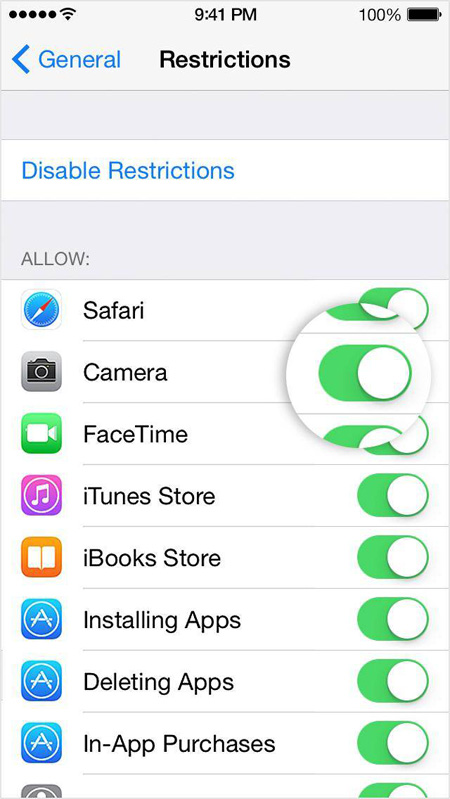
Los problemas del 5 al 8 como están en la lista anterior
Podrían ser el resultado de un problema serio de hardware, muchos usuarios han reportado que luego de revisar habían notado que la unidad de la cámara estaba floja y que al aplicar un poco de presión pudieron ver el hardware o lente de la cámara hundido en el cuerpo de teléfono. La imágen a continuación explica esto bien.

La manera de resolver esto sería reemplazar usted mismo la unidad de la cámara trasera de su iPhone (Existen muchas guías dispobibles en internet) o simplemente contactar a Apple para que puedan averiguar y rectificar el asunto al proveerle una pieza de reemplazo. Recomendamos la opción de contactar a Apple ya que no todo el mundo tiene las habilidades para hacer la reparación ellos mismos, además de que podría dañar aún más el dispositivo si no se hace correctamente.
Cómo usar mejor la cámara en su iPhone 6 Plus
Con iPhone 6 y iPhone 6 Plus, Apple introdujo algunas de las mejores características para su cámara. Aquí les mostramos esas características, además de una guía para usarlas.
Ajustar manualmente la exposición - Ahora puede extablecer la exposición para una parte de su foto, además de establecer el foco en otro objeto. Comience al tocar y sostener la parte de la pantalla en donde quiera establecer el foco, una vez que el foco haya sido establecido, simplemente deslice hacia arriba o hacia abajo en la pantalla para iluminar u oscurecer la imagen. Verá un ícono del sol moviéndose en una barra que le indicará el grado de exposición.

Cómo usar el 'Self Timer' -La cámara ahora viene con un temporizador (3 o 10 segundos) que puede ser útil si desea tomar una foto en la que aparezca usted, especialmente fotos de grupo. Usted puede simplemente establecer el temporizador y tomar una foto comodamente sin la ayuda de más nadie. Cuando esté en la aplicación de la cámara, debe tocar el ícono del temporizador para establecerlo.


Característica de acelerar el video -Le permite acelerar el video para que parezca que se mueve muy rápido. Puede acceder a esta característica desde la lista de modos que se encuentra al lado del botón del obturador en la pantalla. Una vez seleccionado, todo lo demás funciona de la misma manera que grabando un video normal. Así que usted debe simplemente tocar el botón del obturador para comenzar y para detener y una vez que el video esté grabado, este se procesará para que sea reproducido en alta velocidad.

Enderezar la foto - Ahora usted también puede usar la función de cortar no sólo para recortar la imagen, sino también para enderezar sus fotos. Simplemente vaya a Editar > Cortar y verá un indicador al lado de la foto- rote el indicador como sea necesario para enderezar la foto.
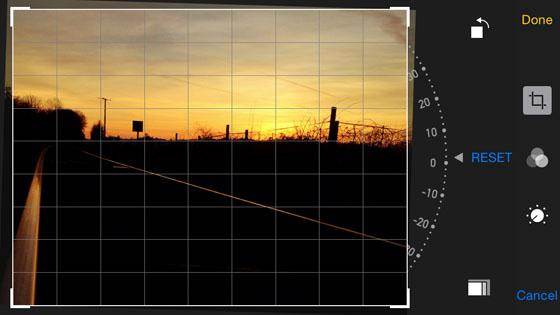
Guardar sus fotos automáticamente en iCloud - La nueva característica de iCloud ahora le permite guardar una copia de alta calidad de cada foto que tome usando iPhone 6 Plus. Todo lo que debe hacer es activar la opción de la librería de fotos de iCloud en la configuración. Cualquier edición que le haga a sus fotos también será actualizada inmediatamente en iCloud. ¿No es maravilloso?
Problemas de iPhone
- 1. Problemas de Pantalla
- Pantalla Táctil no Funciona
- Pantalla en Rojo de iPhone
- Pantalla Congelada del iPad
- Pantalla blanca de iPhone
- Pantalla Azul de iPhone
- Reparar Pantalla de iPhone
- 2. Problemas de Batería
- 3. Problemas de Sonido
- Problema de Eco de iPhone
- Problema de iPhone Micrófono
- Problemas del Sonido de iPhone
- Problema de iPhone Volumen
- Problemas de Auriculares iPhone
- Correo de Voz Visual No Disponible
- Problema de iPhone Alarm
- 4. Otros Problemas
- Datos de iPhone no Funcionan
- Fallo de Actualización
- Modo DFU de iOS
- Problemas de Ajustes
- Reparar iPhone Mojado
- Problemas del Teclado de iPhone
- Sensor de Proximidad iPhone
- Problemas de iPhone Jailbreak
- Problema de Cámara de iPhone
- Problemas de FaceTime
- Problema de iPhone GPS
- Problema de iPhone Facebook
- Reparar iPhone Backlight
- Activar iPhone 6s
- El Sobrecalentamiento iPhone
- Problema de Llamado de iPhone
- Problemas de Sincronización
- Problemas de iPhone Bluetooth
- ● Gestionar/transferir/recuperar datos
- ● Desbloquear/activar/bloquear pantalla FRP
- ● Resolver problemas en iOS y Android
- Prueba Gratuita Desbloquea Ahora Desbloquea Ahora

















Paula Hernández
staff Editor